2025最新Revit下载安装与激活教程
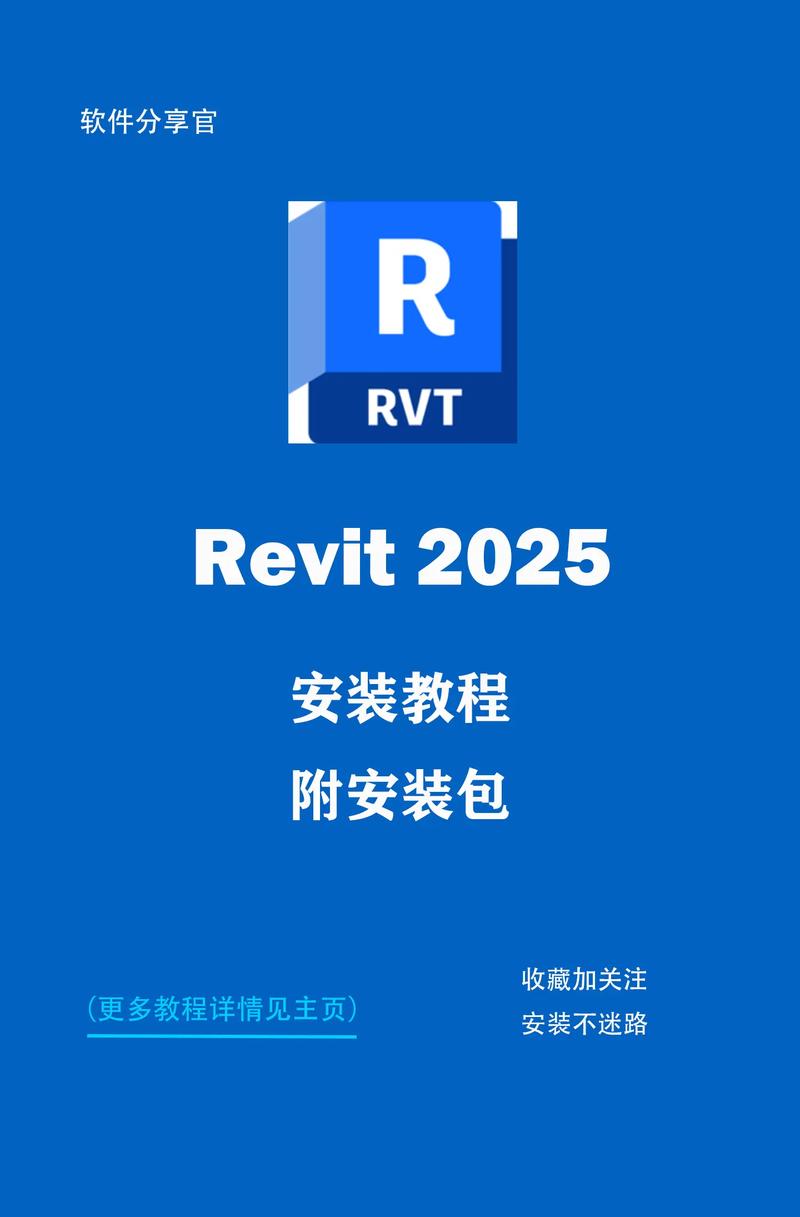
一、前言与总体说明
- Revit 是 Autodesk 面向建筑信息模型(BIM)的主流软件,通常以年度版本发布。所谓“2025 最新版”指 Autodesk 在 2025 年发布的 Revit 主要版本(或 2025.1/2025.2 小版本更新)。因各地发布与细节可能有差异,具体以 Autodesk 官方发布的说明与系统要求为准。
- 本文以官方流程为核心:从准备工作、下载官方安装包、标准安装流程,到基于不同许可类型(个人订阅/Named User、网络许可、教育许可、试用)进行激活,并提供常见问题的排查思路与解决方法。
二、安装前准备(非常关键)
1. 硬件与系统要求(以官方为准)
- 操作系统:Revit 长期以 Windows 平台为主(64 位)。请核对 Revit 2025 的最低与推荐系统版本(例如 Windows 10/11 某个更新)。
- CPU:多核、64 位处理器,建议高主频与多核以提升模型运算性能。
- 内存:最低 8GB,建议 16GB 及以上;大型项目建议 32GB 或更多。
- 硬盘:至少 30GB 可用空间,建议 NVMe/SSD 提升打开和缓存速度。
- 显卡:支持 DirectX 的独立显卡(专业卡如 NVIDIA Quadro / RTX 或游戏卡),显存建议 4GB 及以上,复杂模型建议 8GB。
- 其它:.NET Framework、Visual C++ 运行库等由安装程序自动处理,但若公司 IT 环境定制,可提前确认。
2. 权限与网络
- 安装需要管理员权限(Windows 下右键以管理员身份运行安装程序)。
- 激活(单用户)通常需要联网以登录 Autodesk ID;若处于离线环境,请提前联系 IT 或 Autodesk 支持了解离线激活流程(官方提供受限的离线方案)。
- 关闭或暂时放宽公司安全策略、防火墙或杀毒软件的拦截,以免安装程序无法提取组件或写入注册表。
3. 获取授权许可
- 正规购买:通过 Autodesk 官方商店或授权经销商购买订阅,获取与账户关联的许可。
- 教育版:高校/学生可通过 Autodesk 教育社区申请教育许可(需审核学籍/教师身份)。
- 试用版:Autodesk 通常提供 30 天试用,可用于短期评估。
- 网络许可:企业可采购网络许可并在内部部署许可服务器(Autodesk Network License Manager),由 IT 维护。
三、下载 Revit 安装包(官方渠道)
1. 登录 Autodesk 账户
- 访问 Autodesk 官网页面,使用 Autodesk ID(邮箱)登录。如果没有账户,请注册并验证邮箱。
2. 在“管理产品与下载”或“产品与服务”中找到 Revit 2025(或目标版本)
- 选择对应语言与操作系统,点击下载。可选择 Web 下载器或离线完整安装包(如果提供)。
3. 教育/试用用户
- 教育许可和试用通常在“教育/试用”页面或产品页面单独入口申请并下载安装包。
四、标准安装步骤(Windows)
1. 准备安装文件
- 如果下载的是压缩或镜像文件,解压到本地目录,建议路径不要包含非 ASCII 字符。
2. 以管理员身份启动安装程序(Setup.exe)
3. 选择安装类型
- 默认安装(推荐):包括核心程序与常用模块。
- 自定义安装:可选择不安装某些组件(例如 Revit Server、Dynamo、Content Libraries 等)。
4. 选择安装目录与内容库位置
- 若 SSD 容量有限,可选择将大型 Content Library 放到大容量磁盘。
5. 阅读并接受许可协议,点击安装
- 安装程序会自动安装所需的依赖组件(如 Visual C++、.NET 等),过程可能需要一些时间并会重启系统。
6. 安装完成后,建议先不要立即打开软件,优先检查是否有可用的更新补丁(Autodesk Desktop App 或 Autodesk Account 中查看)。
五、激活流程(合法、官方流程)
注:Revit 长期采用“基于 Autodesk ID 的单用户(Named User)”与“多用户网络许可”并行的许可体系。激活步骤依许可类型略有不同。
1. 单用户(个人订阅 / Named User)
- 在首次启动 Revit 时,程序通常弹出“Sign In(登录)”界面。
- 使用与订阅关联的 Autodesk ID 登录(邮箱 + 密码)。登录后程序会自动识别账户下的许可并激活产品。
- 如果账户下有多个产品或权限,请在 Autodesk Account 中确认该用户是否被分配了 Revit 的使用权限(管理员在 Autodesk Account 中进行用户分配)。
2. 试用激活
- 如果从官网下载的是试用版,首次启动时会有“Start Trial(开始试用)”选项。点击并登录 Autodesk ID(可能需要填写一些信息),即可激活试用期。
- 试用期限、功能限制请参见官方说明。
3. 教育许可激活
- 教育版用户需要在 Autodesk Education Community 中申请教育授权并验证身份,获得许可后,同样通过登录 Autodesk ID 的方式激活软件,或在 Autodesk Account 中下载相应许可文件/授权码,按照教育许可激活流程操作。
4. 网络许可(企业)
- 企业购买的网络许可需要部署 Autodesk Network License Manager(NLM)或 Autodesk Flex(云许可)等。常见步骤(概述,不替代官方文档):
- 在服务器上安装 Autodesk Network License Manager。
- 在 Autodesk Account 中获取或生成网络许可文件(或配置 Cloud 服务)。
- 将许可证文件/服务注册到 NLM 上,并确保 NLM 在网络中可访问(设置防火墙规则、端口转发等)。
- 在客户端 Revit 的许可设置中指定许可服务器地址,客户端启动时会从 NLM 获取许可并激活。
- 注意:网络许可的具体部署、端口、许可文件格式以 Autodesk 官方网络许可部署文档为准,企业 IT 应按照 Autodesk 的网络安全与许可规范进行配置。
5. 离线激活(仅在官方支持时)
- 如果无法联网,部分情况下 Autodesk 支持通过“离线激活”或电话激活程序。请登录 Autodesk Support 或 Knowledge Network 查询“离线激活”的官方流程,并联系 Autodesk 客服获取支持。不要尝试第三方非官方方法。
六、安装后常见设置与优化
1. Content Libraries(族库)管理
- Revit 的族库与内容数据往往容量较大,可选择安装到独立数据盘,并设置多机共享内容库以便公司内统一管理。
2. 模板与族导入
- 公司项目通常需要统一模板(.rte)与标准族(.rfa),建议建立网络共享库并将 Revit 的默认模板路径指向公司模板。
3. 图形驱动与硬件加速
- 更新显卡驱动至厂商推荐版本,启用 Revit 的硬件加速选项以提升显示性能。
4. 插件与扩展
- Dynamo、Revit API 插件、厂商插件等可通过 Autodesk App Store 或经销商获得。安装第三方插件前先确认兼容版本。
七、常见故障及排查(推荐步骤)
1. 无法登录 Autodesk ID / 登录失败
- 检查网络连接与系统时间;尝试在浏览器登录 Autodesk Account 确认账号可用;若被管理员限制,联系管理员核实授权分配。
2. 启动时报错或崩溃
- 以管理员权限重启并更新系统组件(.NET、Visual C++);检查显卡驱动;查看 Revit 崩溃日志(Revit crash dump)并上传至 Autodesk 支持。
3. 激活提示无可用许可
- 确认当前登录的 Autodesk ID 是否被分配了 Revit 的许可;企业用户确认 NLM 是否正常运行且客户端能访问许可服务器;如为试用期,确认试用是否过期。
4. 安装失败或组件安装不完整
- 以管理员身份重新运行安装程序,关闭第三方杀毒软件,查看安装日志(通常位于临时目录或 ProgramData)。
5. 网络许可相关问题
- 检查防火墙/端口(按官方文档设置),在服务器上检查 NLM 服务是否运行并绑定到正确的许可文件,使用 lmtools 或官方工具测试端口与服务状态。
八、许可证管理与转移
- 用户或管理员可在 Autodesk Account 中管理用户与许可证分配;若需要将许可证从一台机器转移到另一台,应先在原机器上进行“注销”或“退订”操作(软件内“Sign Out”或通过 Autodesk Account 释放安装次数),然后在新机器登录并激活。
- 企业应规划许可证池与使用策略,避免许可冲突或闲置浪费。
九、安全与合规提示
- 永远通过 Autodesk 官方渠道或授权经销商购买许可证或下载软件,保留购买凭证与合同以便后续审计或支持。
- 对于教育版,仅用于符合教育许可证条款的用途(教学/学习/科研),禁止商用。
- 若需要在公司部署多个副本,优先选择网络许可或批量许可方案,并与 Autodesk 或经销商签署合规协议。
十、获取帮助与资源
- Autodesk Knowledge Network(官方知识库)提供安装、激活、常见错误码与排错文档。
- Autodesk Community、论坛与经销商提供使用经验分享与本地化支持。
- 若遇到无法解决的激活/授权问题,可提交 Autodesk 支持单或联系本地授权经销商获取人工支持。
十一、附:典型安装与激活小贴士
- 先做准备,再安装:备份重要的 Revit 模板与族,确认系统满足推荐配置。
- 使用管理员账户安装,并关闭可能干扰安装的第三方安全软件。
- 在企业环境中,先在单机上完成测试安装并确认插件兼容性,再推送到全公司。
- 定期检查 Autodesk Desktop App 或 Autodesk Account 中的更新补丁,并在 IT 维护窗口统一部署。
- 建议建立标准化的安装镜像,以便新员工或新机器快速部署一致的 Revit 环境。
结语
通过官方渠道下载与安装 Revit,并按照合法的激活流程完成许可绑定,是确保软件稳定运行、获得 Autodesk 更新与技术支持的唯一可靠途径。本文提供了从准备、下载、安装,到不同激活方式与常见问题排查的完整思路。由于版本间细节(安装路径、组件名称、许可管理工具)会随年度更新而变化,强烈建议在实际操作前查阅 Autodesk 官方发布的 2025 版本发行说明与安装/许可文档,或联系当地经销商获取本地化支持。
如果你需要,我可以:
- 按照你的操作系统与网络环境,给出更具体的安装前检查清单;
- 帮你列出在公司部署网络许可时常见的配置步骤(高层次,不含破解);
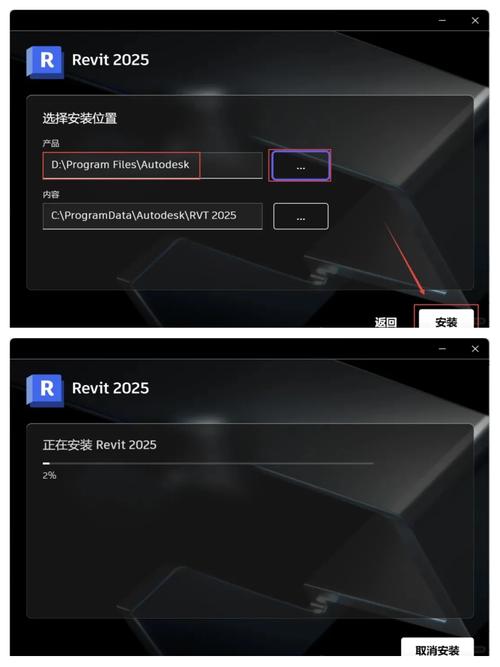
- 或者针对你遇到的具体错误码或报错信息,提供更细致的排查建议。
BIM技术是未来的趋势,学习、了解掌握更多BIM前言技术是大势所趋,欢迎更多BIMer加入BIM中文网大家庭(http://www.wanbim.com),一起共同探讨学习BIM技术,了解BIM应用!
相关培训